Cómo desactivar que las llamadas del iPhone suenen en el Mac
¡Desconecta! Este tutorial te librará de las llamadas en el Mac.

Si cuentas con un iPhone y un Mac entre tus dispositivos Apple, a buen seguro que te ha sucedido que ha sonado una llamada entrante en el iPhone y acto seguido a comenzado a sonar al unísono tu Mac. Esto se debe a que tenemos activada la opción Llamadas en otros dispositivos en iOS, o Llamadas desde el iPhone en el caso de cambiar la configuración desde el Mac.
En la inmensa mayoría de situaciones esta función va a resultar más molesta que otra cosa, y puede distraerte de otras tareas que estes realizando en el Mac. Por suerte, existen un par de acciones que puedes hacer para que no se repliquen las llamadas de tu iPhone en el Mac, una desde el propio ordenador y la otra desde el iPhone.
Si por el contrario eres de los que aprovecha esta función, por si en alguna ocasión quieres desactivarla temporalmente, te explicamos un pequeño truco para pararla rápidamente con un solo click. ¿Te interesa? Sigue leyendo para descubrir cómo.
Así se desactivan las llamadas replicadas del iPhone desde macOS
El proceso no es en absoluto complicado, y se trata más bien de saber donde se encuentra la función a desactivar, para ello solo tienes que seguir estos pasos:
- 1º En macOS, abre la app FaceTime.
- 2º Dentro de la app, acudiremos a la barra de menús, y pulsaremos sobre FaceTime.
- 3º En el desplegable de la barra de menús seleccionaremos Preferencias. Una nueva ventana se abrirá.
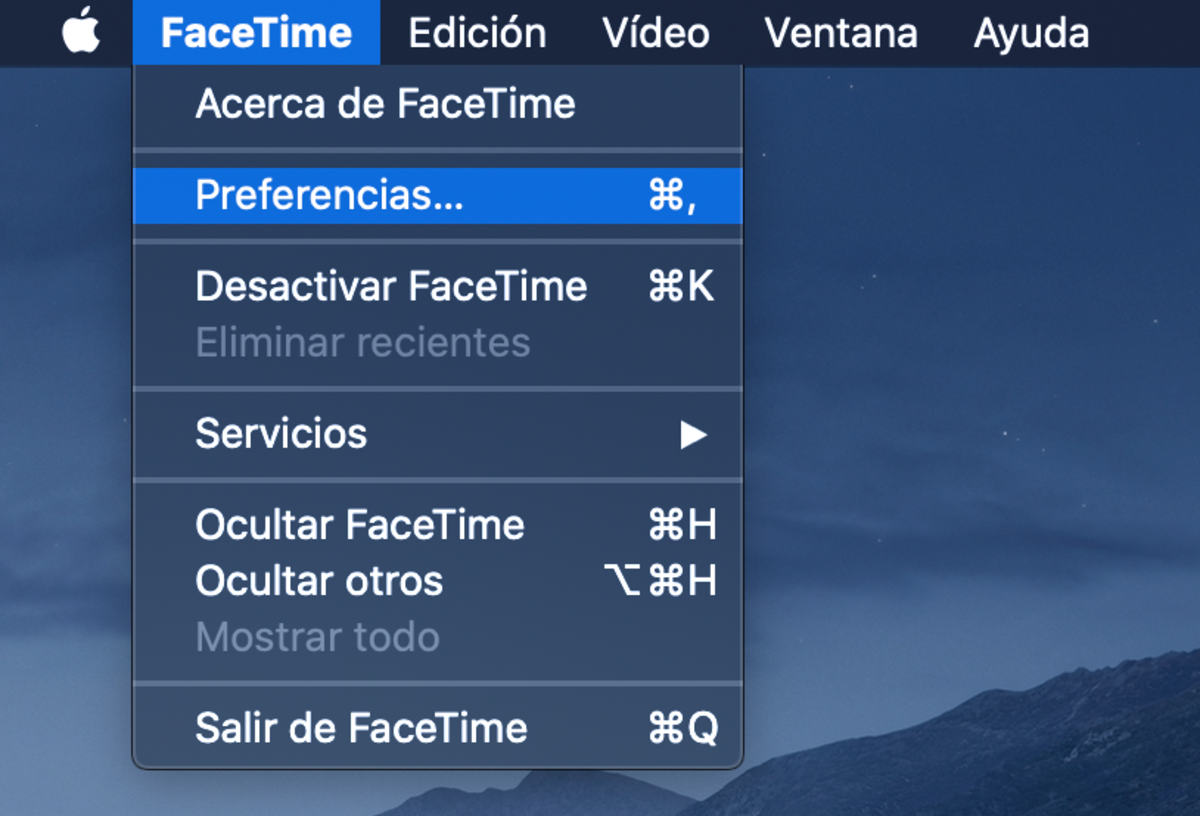
- 4º Aquí buscaremos la opción Llamadas desde el iPhone, y pulsaremos sobre el tic azul para desmarcarlo.
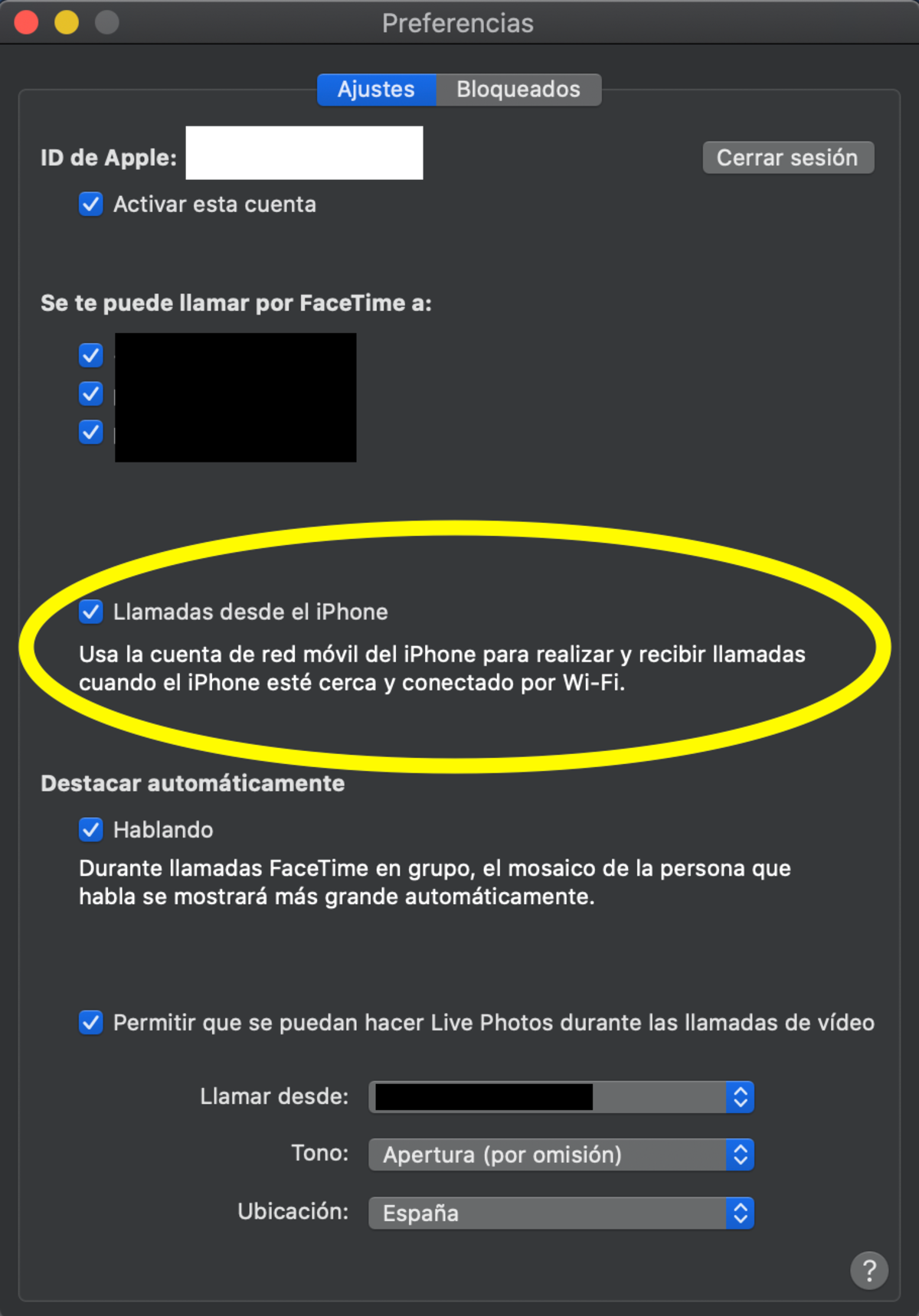
Tras esto solo tienes que cerrar esta ventana y las llamadas de tu iPhone no volverán a sonar jamás en tu Mac a caso que tu no quieras.
Así se desactivan las llamadas replicadas del iPhone desde iOS
Si te parece más cómodo desactivar la opción de que suene tu Mac cada vez que suene tu teléfono desde el propio iPhone también existe la posibilidad. En este caso los pasos a seguir son estos:
- 1º En iOS, abre Ajustes.
- 2º Dentro de Ajustes acude a Teléfono.
- 3º En Teléfono busca la opción Llamadas en otros dispositivos, y pulsa sobre ella.
- 4º Debemos de deslizar el toogle que dice Permitir en otros dispositivos.
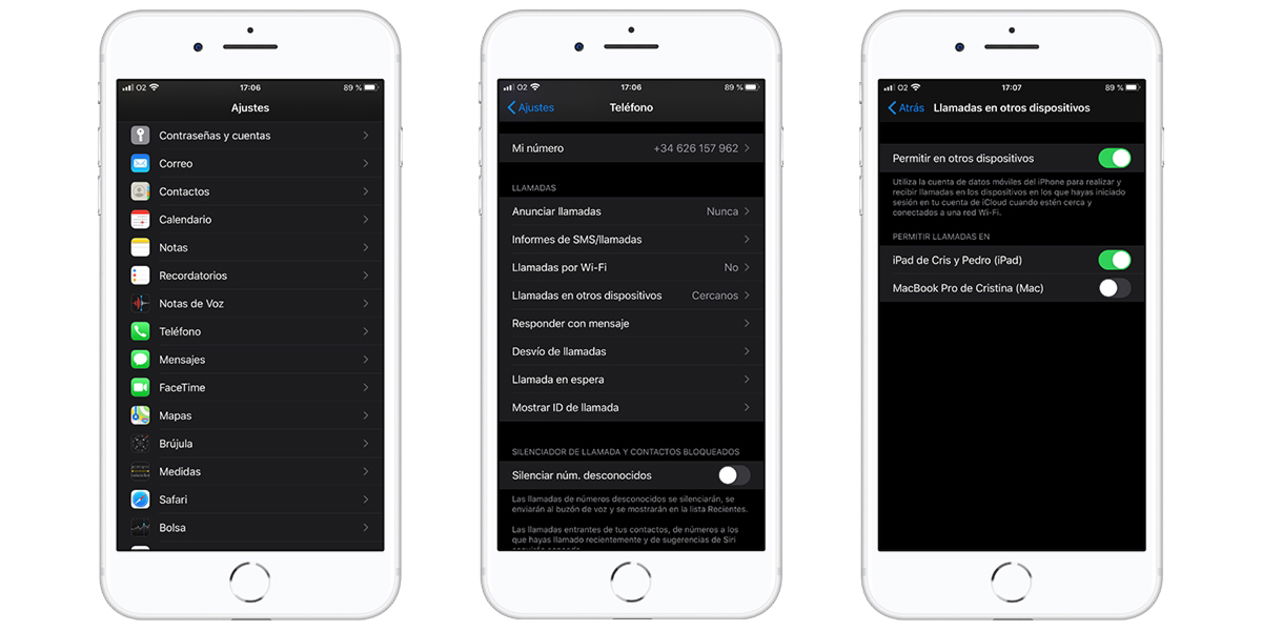
Podría interesarte | Este concepto de iPadOS 14 muestra muchos detalles que queremos ver en una semana
En el último paso, como habréis visto antes de desactivarlas, si está activa la opción se nos permite gestionar de entre todos los dispositivos que compartes nuestro ID de Apple en cuales queremos que se repliquen las llamadas y en cuales no. Si por ejemplo quieres que tu iPad suene pero que tu Mac no o viceversa, simplemente debes dejar la opción activa y activar el toogle de aquellos dispositivos que quieres que suenen.
De esta forma se permite una gestión más personalizada de esta función, y puede que muchos usuarios encuentren útil poder contestar llamadas desde su iPad por ejemplo.
Así puedes desactivar temporalmente la replica de llamadas en el Mac desde macOS
Si eres de los usuarios que saca provecho de esta función, pero en ocasiones precisas de desactivarla para que no te moleste mientras estas a otras tareas, existe la posibilidad de desactivarla rápidamente activando el modo No molestar del Mac.
Tenemos que contar con que en el caso de que activemos este modo, no solamente las llamadas replicadas del iPhone dejarán de sonar en el Mac, si no que todas las notificaciones se desactivarán hasta que lo desactives de nuevo. En cualquier caso es un opción rápida para que no nos molesten más en macOS.
Para esto podemos hacerlo desde Preferencias del Sistema-> Notificaciones-> No molestar, donde además podremos configurar si queremos alguna preferencia especifica para que el Mac suene o no mientras este No molestar activo.
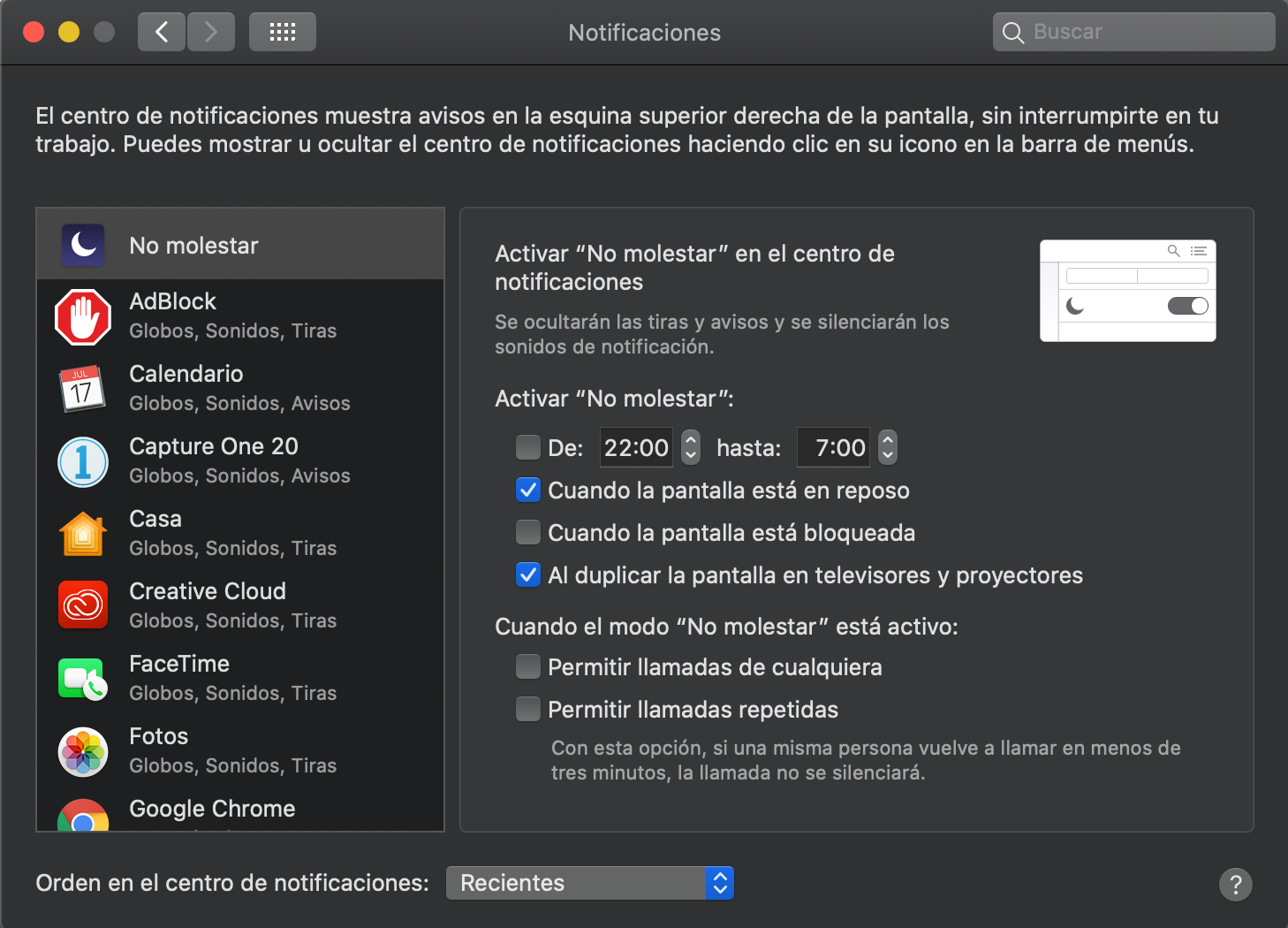
Sin embargo, la opción más rápida pasa por deslizar dos dedos en el trackpad o mouse del Mac de derecha a izquierda para abrir el centro de notificaciones, y desde allí, en la pestaña Hoy, encontraremos en su parte superior un toogle para activar el modo No molestar. Si no lo ves simplemente haz scroll hacia arriba y aparecerá.
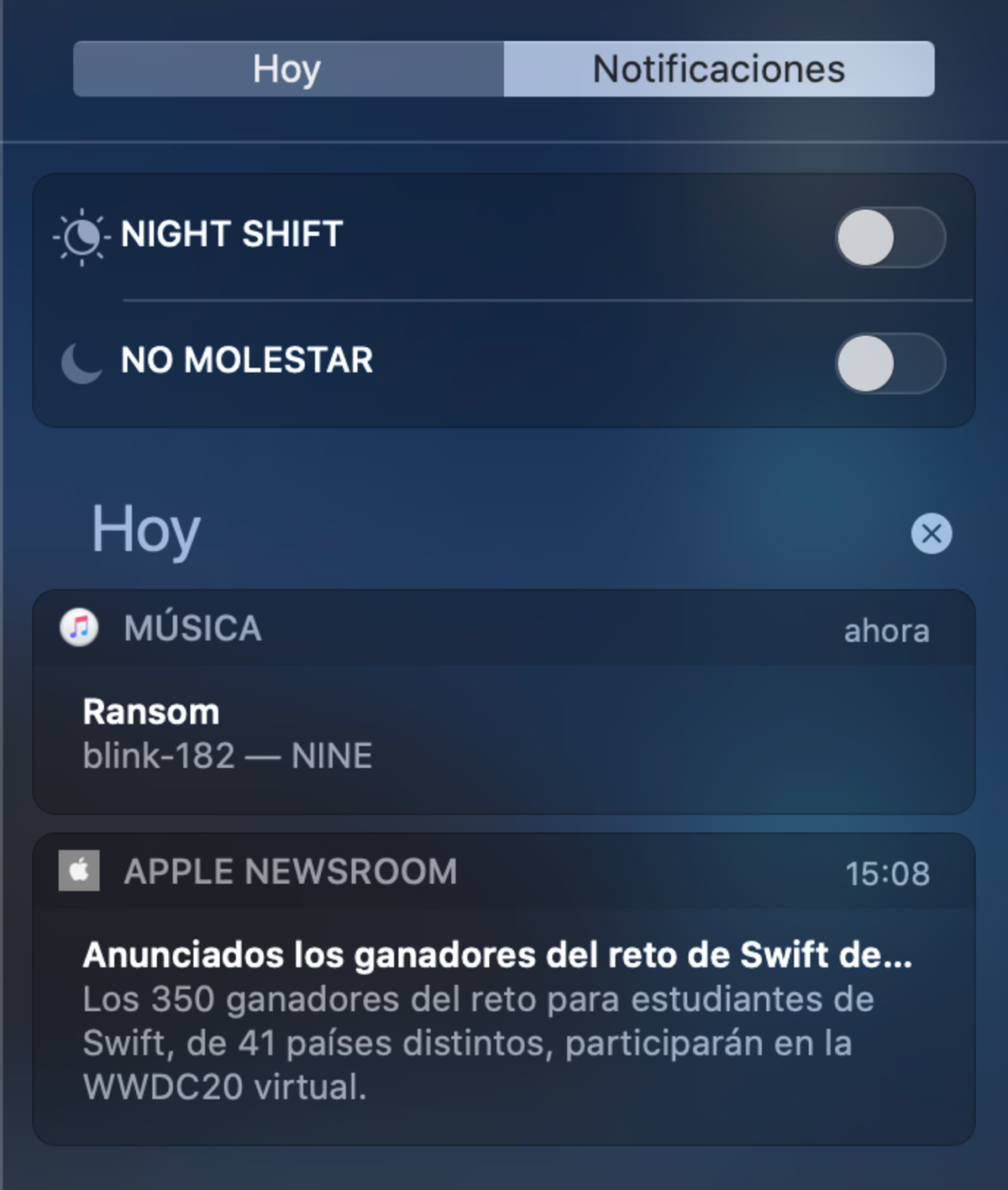
3 opciones diferentes para activar, desactivar y gestionar la recepción de llamadas del iPhone en el Mac, que seguro ayuda a que no te vuelvan a interrumpir mientras trabajas desde el ordenador, y evita que salgas loco con todos tus dispositivos Apple sonando al mismo tiempo.
Puedes seguir a iPadizate en Facebook, WhatsApp, Twitter (X) o consultar nuestro canal de Telegram para estar al día con las últimas noticias de tecnología.